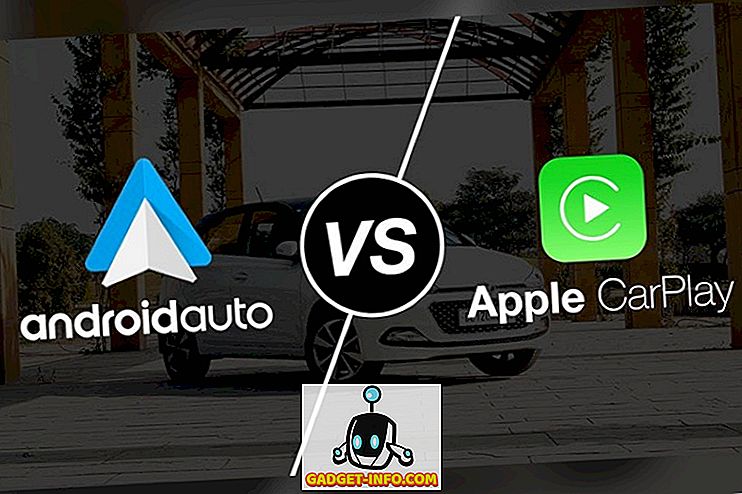Een paar weken geleden publiceerden we een exclusief nieuws waarin onze lezers werden geïnformeerd dat de Xiaomi Mi 8 SE naar India zal komen, zij het met een nieuwe naam, de Mi 8i. Terwijl Indiase consumenten nog een paar weken moeten wachten voordat ze het apparaat kunnen bemachtigen, hadden we het voorrecht om naar China te vliegen en het apparaat zelf te kopen. Nu we enige tijd hebben gehad om met het apparaat te spelen, wilden we onze ervaring met u delen. Dus, als je geïnteresseerd bent in de nieuwe Xiaomi Mi 8 SE en er met spanning op zit te wachten, zijn hier de 12 beste Mi 8 SE-functies en -tricks die ervoor zorgen dat je nog meer wilt:
Beste Mi 8 SE-functies en -tricks
1. Gebaren
Het lijkt erop dat 2018 voor smartphones het jaar van gebaren, inkepingen en gezicht ontgrendelen is, en Xiaomi Mi 8 SE brengt ze allemaal. Laten we beginnen met gebaren, want de gebaren op de Mi 8 SE zijn een van de beste die ik ooit op een Android-smartphone heb gebruikt. Terwijl Xiaomi je een optie geeft om ofwel gebaren of knoppen te gebruiken wanneer je het apparaat voor de eerste keer instelt, kun je dit later veranderen door naar Instellingen te gaan. Als je gebaren in je Mi 8 SE wilt inschakelen, ga je naar Instellingen -> Volledig scherm en tik je op de optie "Gebaren op volledig scherm" .
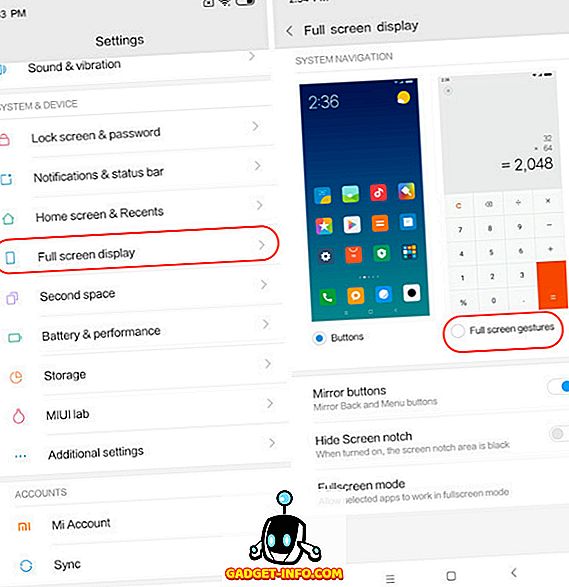
Zodra je dat doet, geeft je telefoon je de mogelijkheid om gebaren te leren. Als je nog nooit eerder gebaren hebt gebruikt, raad ik je aan op de knop 'Leren' te tikken om er vertrouwd mee te raken. Hoe dan ook, de gebaren zijn vrij eenvoudig om aan te wennen. U kunt van onderaf vegen om naar huis te gaan, van onderaf te vegen en in het midden te stoppen om naar het menu Recent te gaan en van de linker- of rechterkant van het scherm te vegen om terug te gaan. Je kunt ook vanaf de linker- of rechterrand vegen en vasthouden om terug te gaan naar de vorige app in plaats van een pagina terug te gaan naar dezelfde app, wat erg leuk is. Het beste van het gebruik van gebaren op Mi 8 SE is dat het vloeiend aanvoelt en elke keer weer werkt. Als je van gebaren houdt, zul je de Mi 8 SE geweldig vinden.
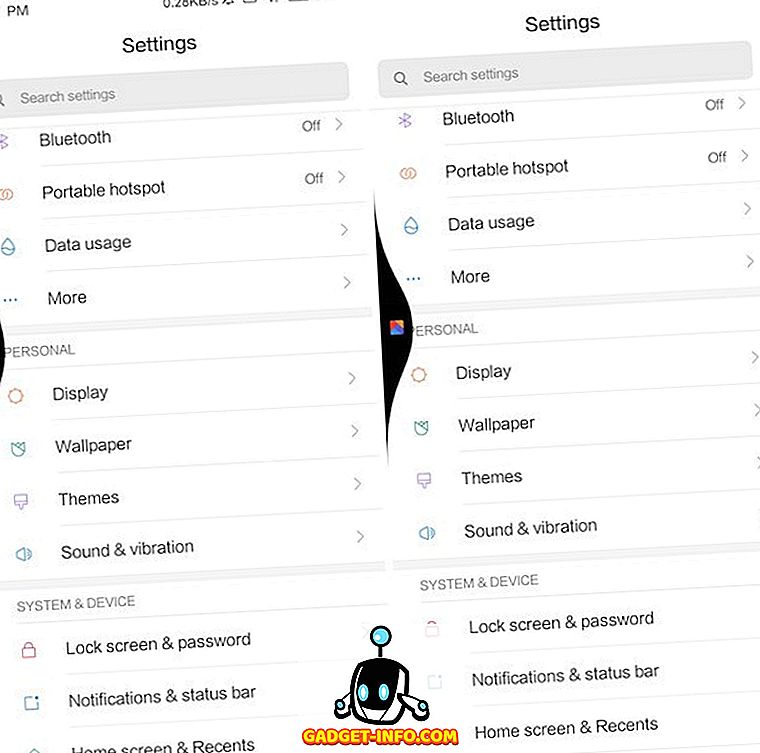
2. Gezicht ontgrendelen
Zoals hierboven vermeld, brengt de Mi 8 SE ook een face unlock-functie en hoewel het misschien niet over de infrarood sensor op de normale Mi 8 beschikt, werkt het elke keer weer. Als u gezichtsontgrendeling op uw Mi 8 SE wilt instellen, opent u de app Instellingen en tikt u vervolgens op de optie 'Scherm en wachtwoord vergrendelen' . Hier tikt u op "Gezichtsgegevens toevoegen" om uw gezichtsgegevens toe te voegen voor de ontgrendelingsdoeleinden.
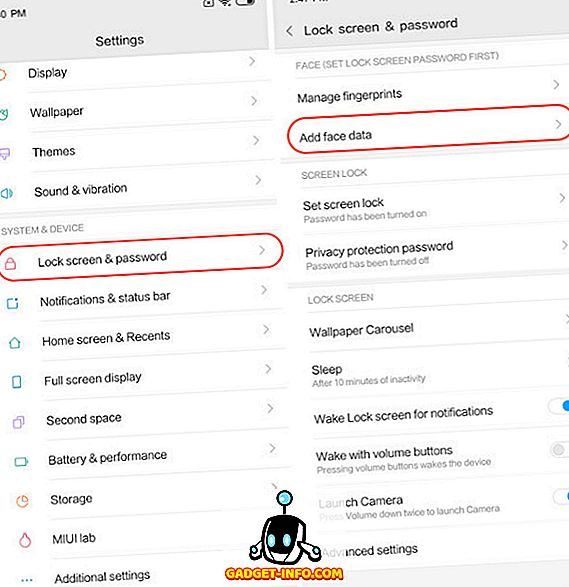
Terwijl u uw gezichtsgegevens toevoegt, plaatst u gewoon uw gezicht zodat het in de cirkel valt en uw gezichtsgegevens zullen worden toegevoegd. De volgende keer dat u uw smartphone wilt ontgrendelen, tilt u hem gewoon op en laat hem naar uw gezicht kijken. De ontgrendeling van het gezicht is snel en werkt elke keer weer . Onthoud echter dat het niet zo veilig is als uw vingerafdrukscanner en daarom niet kan worden gebruikt voor zaken als betalingsverificatie.
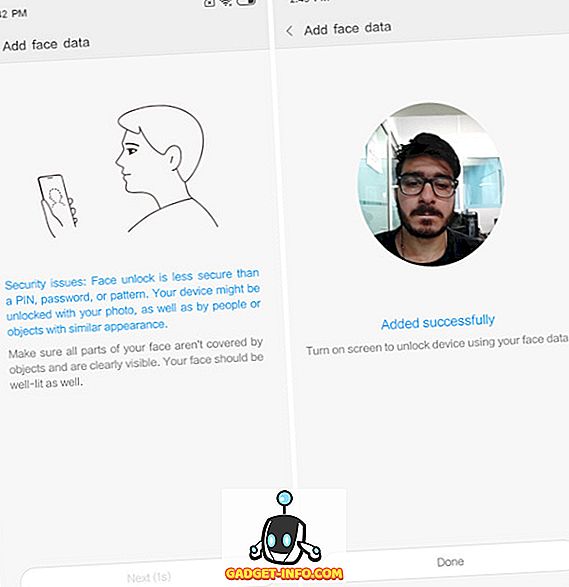
3. Verberg de inkeping
Nu we hebben gesproken over de gebaren en het ontgrendelen van het gezicht, laten we het hebben over de nivellering. Ja, het is er, en ja het ziet er lelijk als de hel. Geef het echter een paar dagen en je zult eraan wennen en het zal niet erg zijn. Dat gezegd hebbende, als je iemand bent die niet kan leven met wat voor een dan ook, biedt de Mi 8 SE je de mogelijkheid om hem te verbergen. Om de inkeping te verbergen, ga je naar Instellingen -> Volledig scherm en schakel je de optie "Scherm verbergen" in .
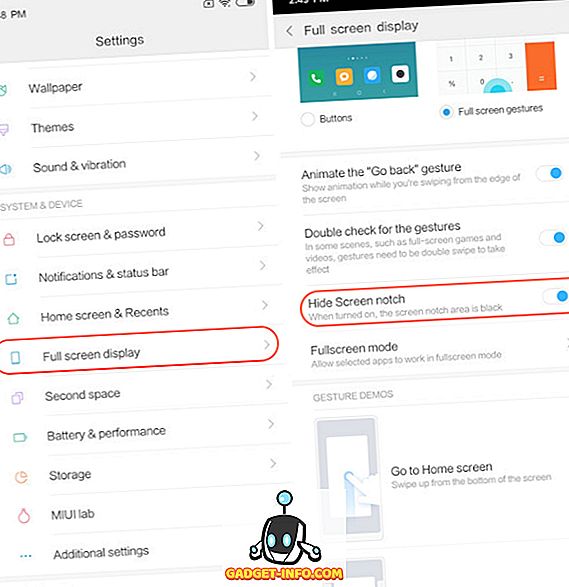
4. Altijd aan-modus
Een van mijn favoriete functies bij de Mi 8 SE is de "Always On-modus", waarmee je altijd tijd, datum en berichten op het vergrendelscherm kunt weergeven als het uit staat. Ik hield altijd van deze functie op mijn oude Motorola-telefoons en ik ben blij dat hij hier is. Het ziet er op de Mi 8 SE nog beter uit, omdat het een Super AMOLED-paneel heeft, wat betekent dat de telefoon alleen de pixels hoeft op te lichten die het nodig heeft. Als u ook van de modus Altijd aan houdt, kunt u deze inschakelen door naar Instellingen -> Weergave -> Altijd aan modus te gaan en vervolgens op het pictogram te tikken om dit in te schakelen .
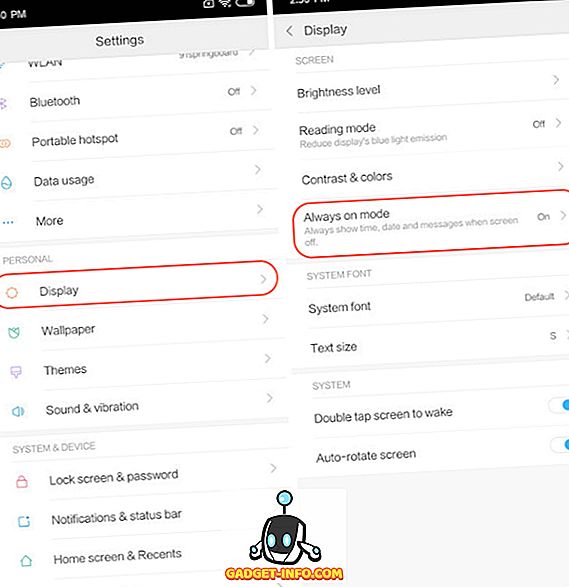
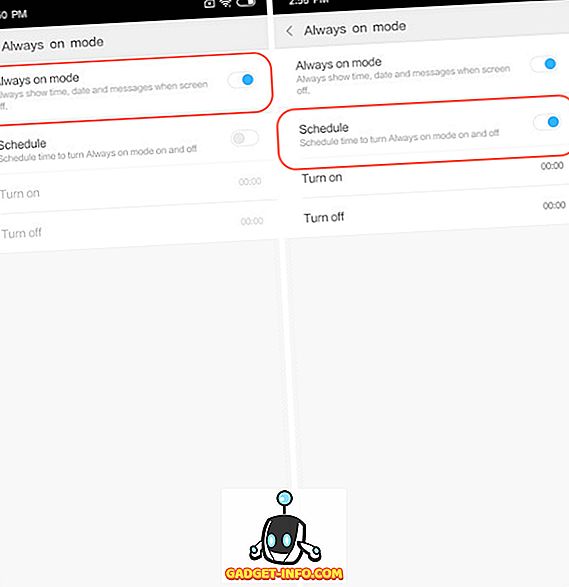
5. Slow-motion video-opname
De Mi 8 SE heeft een zeer goede camera-hardware waarmee je heel mooie foto's en video's kunt maken. Een van de camerafuncties die Mi 8 SE biedt, is de mogelijkheid om slow-motionvideo's op te nemen. Met Mi 8 SE kun je slow-motionvideo's opnemen met 120 frames per seconde op 1080p-kwaliteit of met 240 fps op 720p-kwaliteit . Om slow-motionvideo's op je Mi 8 SE op te nemen, start je eerst de camera-app en ga je naar de videomodus. Tik hier op het hamburgermenu in de rechterbovenhoek en tik vervolgens op het video-pictogram "Slow-motion".
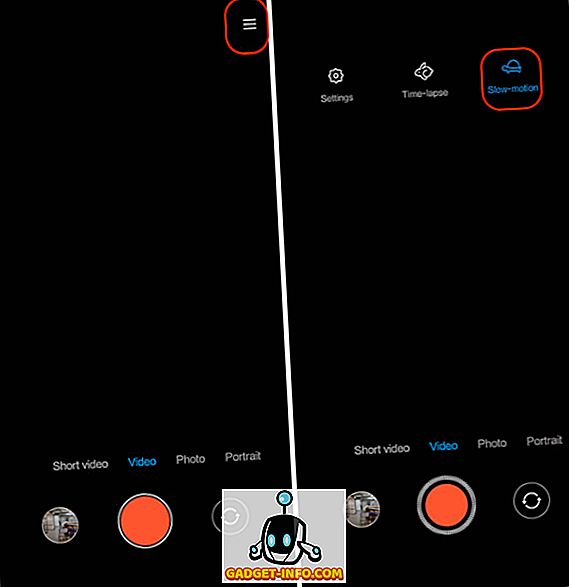
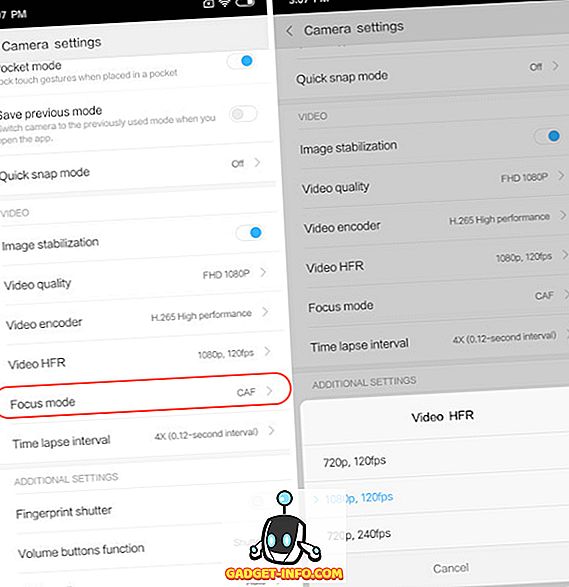
6. AI portretfoto's
Een andere geweldige camerafunctie met de Mi 8 SE is de door AI aangedreven portretopname. Kortom, de camera gebruikt kunstmatige intelligentie om je bokeh-effect te geven bij opnames . Als u de functie portretopnames wilt gebruiken, start u gewoon de camera-app en veegt u van rechts naar links in de zoeker van de camera om naar de portretmodus te gaan.
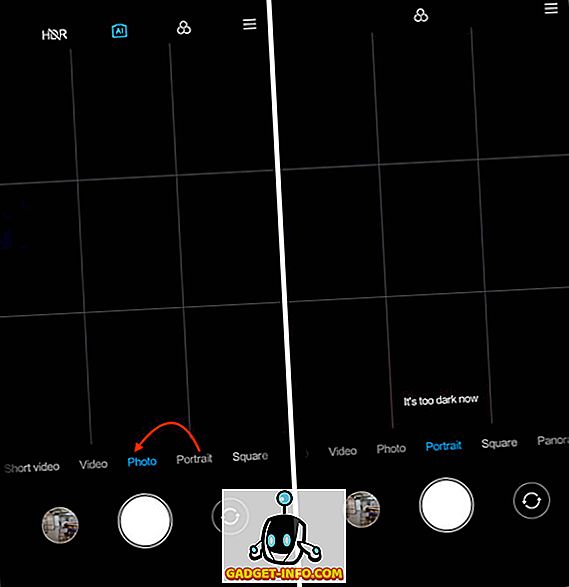
Richt de telefoon nu op het onderwerp en klik op de foto om foto's te maken met het bokeh-moduseffect. Als u wilt, kunt u ook op het filterpictogram (in de onderstaande afbeelding gemarkeerd) tikken om filters toe te passen voordat u de foto maakt.
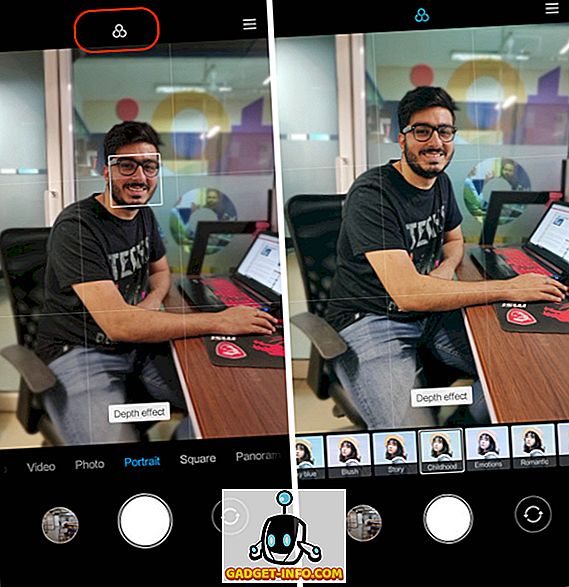
7. Schakel AI-scènedetectie in
Een nieuwe functie bij de Mi 8 SE is de nieuwe "AI-scènedetectie" die gebruik maakt van kunstmatige intelligentie en de camera van je telefoon om de dingen om je heen te identificeren . Het lijkt erop dat deze functie nog steeds in bèta is omdat het niet 100% van de tijd werkt, maar ik ben er vrij zeker van dat het werkt zodra de telefoon officieel in India is uitgebracht.
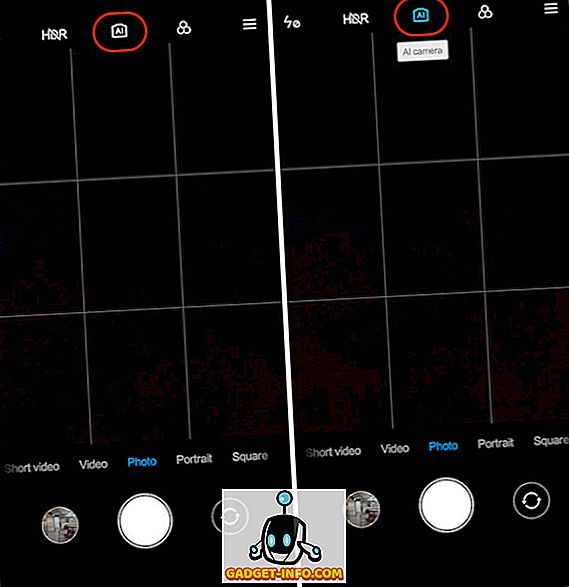

8. Beheer Apps als een professional
Een van de meest onderschatte functies van de Mi 8 SE is de mogelijkheid om meerdere apps tegelijkertijd te beheren. Ik ben vooral dol op de functie waarmee ik meerdere apps tegelijk kan verwijderen. Open eerst de beveiligingsapp en tik vervolgens op de optie 'Apps beheren' om toegang te krijgen tot deze nieuwe functie.
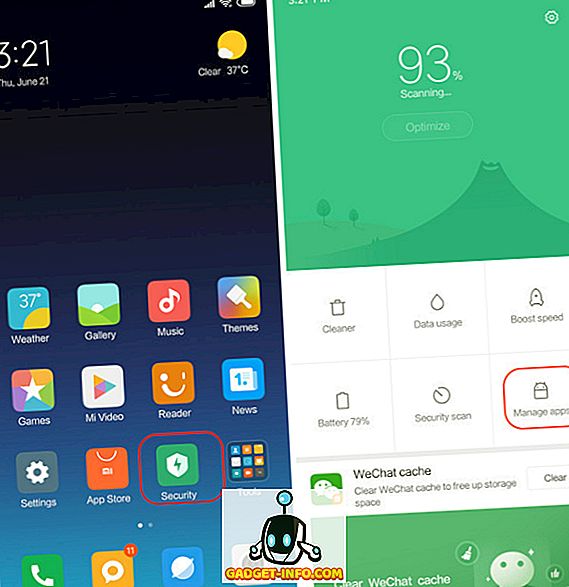
Hier, zoals je kunt zien, heb je vier verschillende tabbladen. De eerste is het tabblad 'Updates', waar u de updates in behandeling van alle apps op één plaats kunt vinden. Op het tabblad 'Verwijderen' kunt u meerdere apps tegelijkertijd verwijderen, terwijl u op het tabblad 'Dubbele apps' een kloon van uw apps kunt maken. Ten slotte is het tabblad "Machtigingen" waar u de machtigingen beheert die aan de apps worden gegeven. Aangezien ik persoonlijk een massa apps installeer voor testen, is het tabblad Verwijderen voor mij een zegen. Dit is een erg gave functie en ik weet dat jullie het geweldig zullen vinden.
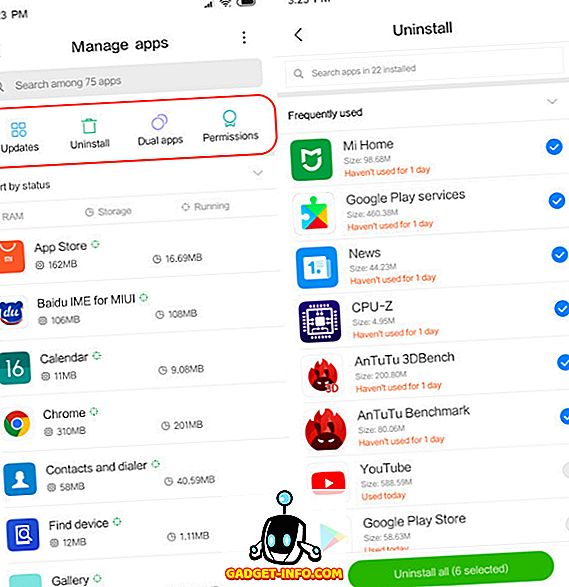
9. Recents Menu Tips
Aangezien de Mi 8 SE op de MIUI 10 zal draaien wanneer deze in India wordt gelanceerd, zijn er een aantal dingen veranderd waaraan we zullen moeten wennen. Het vergrendelen van een app in het menu 'Recent' en toegang krijgen tot de app-specifieke informatie is bijvoorbeeld een beetje anders dan hoe het eerder was. Om toegang tot deze functies te krijgen, moet u eerst het menu Recents openen en vervolgens op een kaart tikken en deze ingedrukt houden.
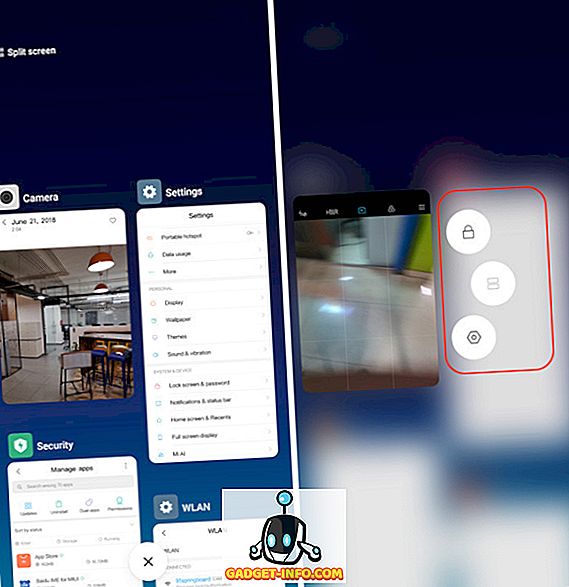
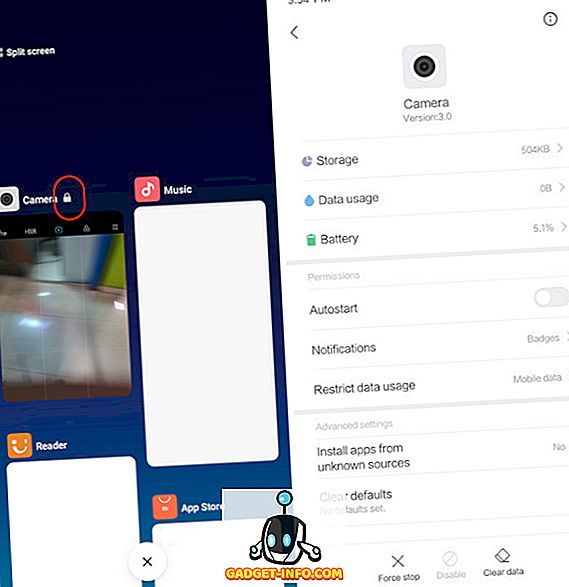
10. Picture-in-Picture-modus
Met MIUI 10 heeft Xiaomi eindelijk de functie "Picture-in-Picture" geïntroduceerd en komt deze naar de Mi 8 SE. De Mi 8 SE-gebruikers zullen kunnen genieten van deze geweldige functie voor de apps die dit ondersteunen. Mijn favoriete gebruik van de Picture-in-Picture-modus is tijdens het navigeren, omdat ik hiermee snel andere apps kan openen zonder de navigatie te verlaten. Om de PIP-modus te gebruiken, drukt u tijdens het navigeren op de startknop en start Google Maps automatisch de PIP-modus.
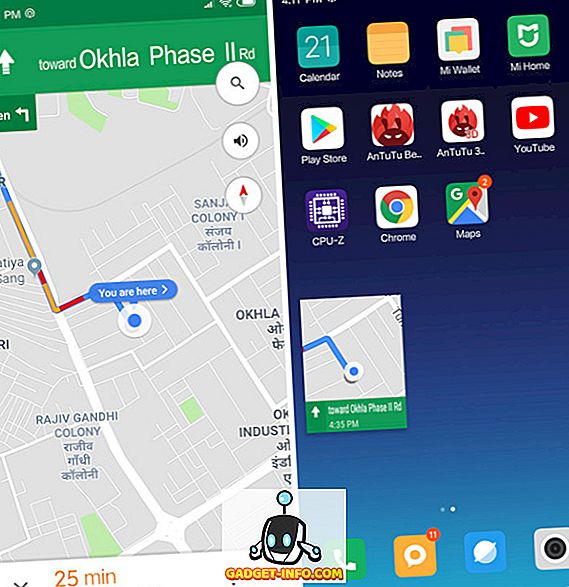
11. Set-up Do Not Disturb Countdown
Als u de modus "Niet storen" of de DND-modus op uw smartphone gebruikt, weet u dat het grootste nadeel van het gebruik van deze modus is dat wanneer we vergeten om het uit te schakelen, we alle belangrijke meldingen missen. Xiaomi heeft geprobeerd dit probleem op te lossen door gebruikers toe te staan een DND-countdown-timer in te stellen. Nadat de timer is verlopen, wordt de modus Niet storen automatisch uitgeschakeld . Dit is een erg handige functie voor gebruikers die de DND-modus op hun telefoon willen gebruiken zonder de angst om te vergeten deze uit te schakelen.
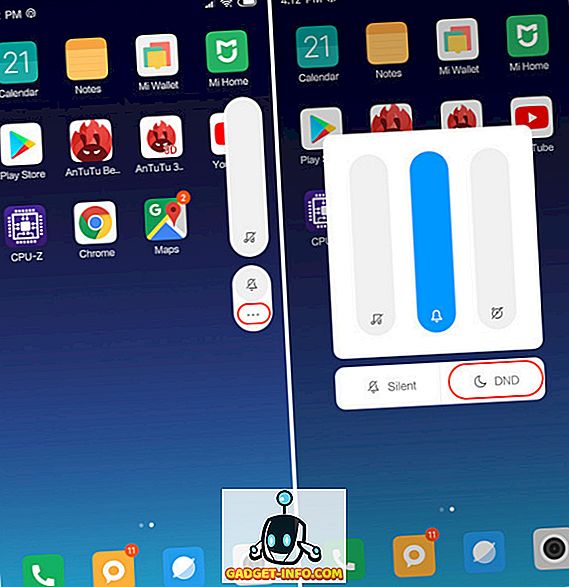
Om een DND-countdown in te stellen, drukt u eerst op de volumetoets om het nieuwe volumemenu te openen. Hier tikt u op de optie 3-punts. Tik nu op de DND-knop om de DND-modus te activeren. Wanneer u de DND-modus activeert, vindt u onderaan een nieuwe schuifregelaar . U kunt de schuifregelaar van links naar rechts schuiven om de duur van de DND-modus in te stellen. De schuifregelaar kan worden ingesteld tussen 0 minuten en 8 uur, wat voor iedereen voldoende moet zijn. Ik geniet beslist van deze functie en kan zien dat deze door veel gebruikers wordt gebruikt.
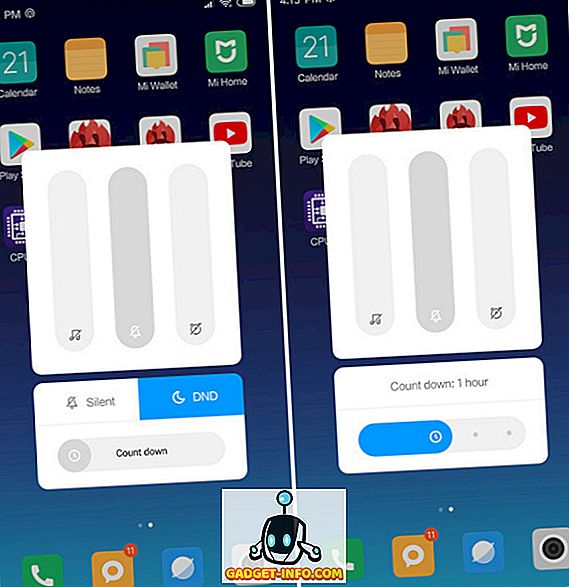
12. Stel Auto-Fill in Apps in
De laatste Mi 8 SE-functie die ik ga delen met jullie zal niet alleen je leven gemakkelijker maken, maar ook veiliger. Met de functie "Auto-Fill in Apps" kan de telefoon uw opgeslagen wachtwoord direct invoeren in apps zonder dat u het hoeft te typen. De functie is heel eenvoudig in te stellen en hier is hoe je het kunt doen.
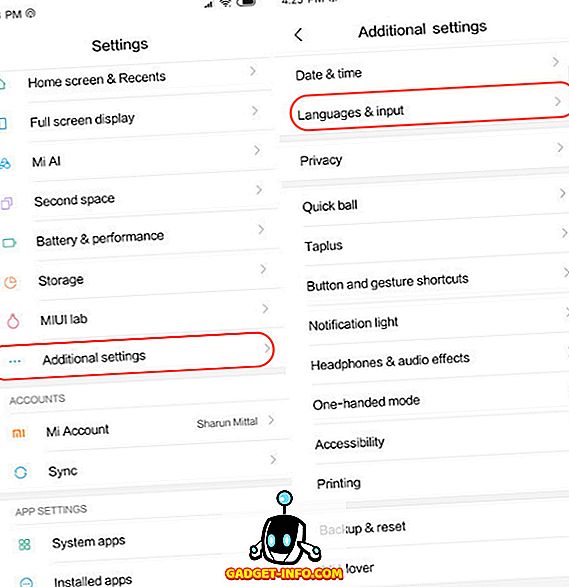
Voor het instellen van automatisch aanvullen in apps gaat u naar Instellingen -> Aanvullende instellingen -> Talen en invoer -> Autofill-service . Selecteer hier Google of tik op "Service toevoegen" optie om een andere wachtwoord manager service van derden toe te voegen die u misschien gebruikt (bijvoorbeeld: LastPass). Dat is het, nu wanneer u een app opent, ziet u de optie om aanmeldings-ID en wachtwoord automatisch in te vullen.
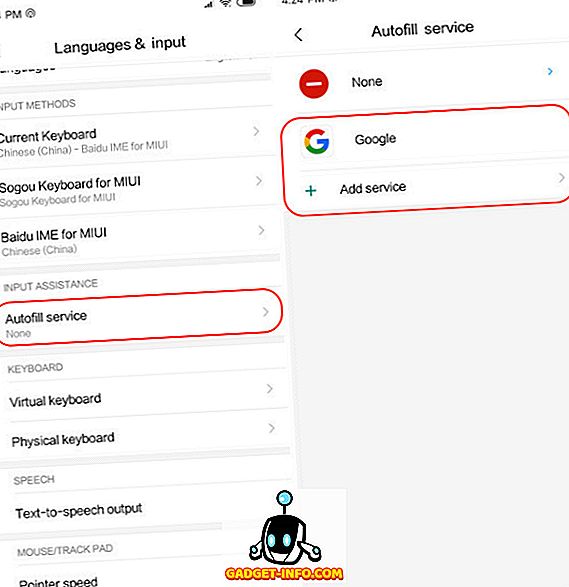
Geniet van deze geweldige Mi 8 SE-functies!
Dat eindigt onze lijst met de beste functies en tips voor je Mi 8 SE. Er is hier veel te vinden en ik geniet beslist van deze functies op mijn Mi 8 SE. Bekijk de lijst en laat ons weten wat je favoriete functie is door te schrijven in het gedeelte Opmerkingen hieronder. Laat ons ook weten hoeveel je enthousiast bent over de nieuwe Mi 8 SE.